Battlefield 1 es un juego de FPS desarrollado por DICE y publicado por Electronic Arts. El juego es el decimoquinto lanzamiento de la serie. Se lanzó en Steam para Windows en 2016. Sin embargo, nunca se lanzó en Linux. A continuación, le indicamos cómo hacer que funcione en su sistema.

Tabla de contenido
Cómo jugar Battlefield 1 en Linux
Battlefield 1 funciona en Linux a través de Proton en Steam y Lutris. En Steam’s Proton, es un poco más complicado. Por eso, en esta guía, veremos cómo hacer que funcione en Lutris.
Tenga en cuenta que la versión de Lutris de Battlefield 1 funciona con Origin. Entonces, si tienes la versión Steam de Battlefield 1, es mejor seguir las instrucciones en ProtonDB por tu cuenta.
Instalar Lutris
La aplicación Lutris debe instalarse en su PC con Linux antes de intentar instalar el juego. Para hacer eso, abra una ventana de terminal en el escritorio de Linux. Una vez que la ventana de la terminal esté abierta y lista para usar, siga las instrucciones de instalación a continuación para que Lutris funcione en su sistema.
Ubuntu
Para usar Lutris en Ubuntu, deberá instalarlo a través de un repositorio de PPA. Para habilitar este repositorio, use el siguiente comando add-apt-repository a continuación en una ventana de terminal.
sudo add-apt-repository ppa:lutris-team/lutris
Después de configurar el PPA, deberá actualizar las fuentes de software de Ubuntu. Para hacer eso, use el siguiente comando de actualización de apt.
sudo apt update
Finalmente, use el comando apt install para configurar Lutris en Ubuntu.
sudo apt install lutris
Debian
Si desea utilizar Lutris en Debian, deberá habilitar el repositorio de software oficial. Para comenzar, use el siguiente comando echo para configurar el repositorio en su computadora.
echo "deb http://download.opensuse.org/repositories/home:/strycore/Debian_10/ ./" | sudo tee /etc/apt/sources.list.d/lutris.list
Después de configurar el repositorio de Lutris en su computadora, tendrá que descargar la clave de repositorio de Lutris usando el comando wget.
wget -q https://download.opensuse.org/repositories/home:/strycore/Debian_10/Release.key -O- | sudo apt-key add -
Una vez que la clave de repositorio esté configurada en su sistema, use el comando apt-get update para actualizar sus fuentes de software.
sudo apt-get update
Finalmente, instale la aplicación Lutris en su PC Debian Linux.
Arch Linux
La aplicación Lutris está disponible para los usuarios de Arch Linux (y Manjaro) en el repositorio de software de la «comunidad». Para que funcione, use el siguiente comando pacman.
sudo pacman -S lutris
Fedora
Fedora tiene la aplicación Lutris disponible en las fuentes de software oficiales. Para que funcione, use el comando dnf install a continuación.
sudo dnf install lutris
OpenSUSE
Si está usando OpenSUSE Linux, podrá instalar la aplicación Lutris en su computadora usando el comando zypper install que se encuentra a continuación en una ventana de terminal.
sudo zypper install lutris
Instalar Battlefield 1 en Linux
Ahora que la aplicación Lutris está instalada en su PC con Linux, abra la aplicación en su computadora. Cuando esté abierto, sigue las instrucciones paso a paso a continuación para que Battlefield 1 funcione en tu computadora.
Paso 1: dirígete al Página del documento de Lutris para Origin. Una vez allí, siga las instrucciones para instalar las dependencias necesarias para usar Origin en su sistema. Este paso es crucial, ya que Battlefield 1 no funcionará sin él.
Paso 2: ve a la página de Battlefield 1 Lutris. Una vez que esté allí, busque el botón «Instalar» y haga clic en él con el mouse. Cuando seleccione este botón, su navegador web iniciará Lutris y comenzará el proceso de instalación.
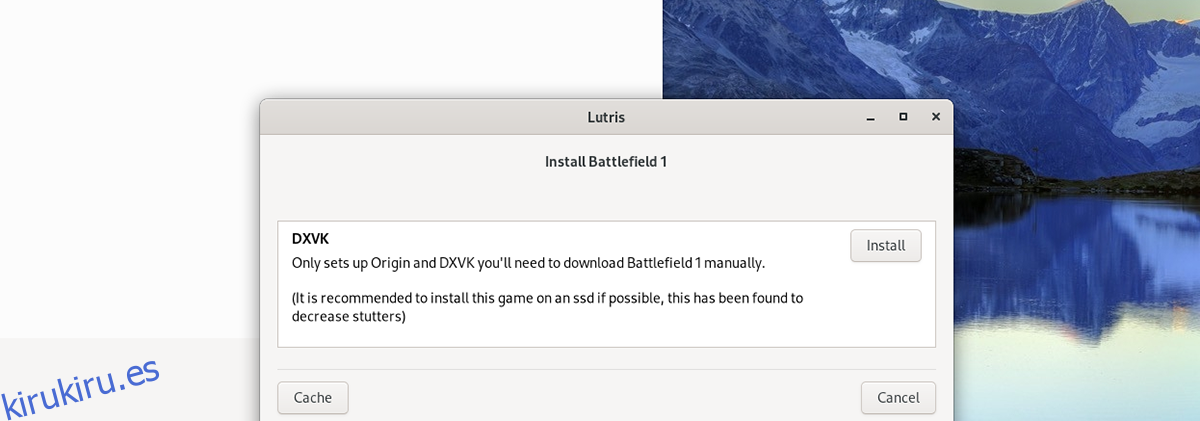
Paso 3: Después de que se abra Lutris, verá una ventana emergente. Esta ventana emergente dice «Instalar Battlefield 1», así como una descripción. Busque el botón «Instalar» en la ventana emergente y haga clic en él con el mouse.
Cuando selecciones este botón, pasarás a la siguiente página del instalador de Lutris “Instalar Battlefield 1”.
Paso 4: En la segunda página de la ventana del instalador, Lutris le preguntará dónde desea instalar BF1 en su computadora. De forma predeterminada, lo envía a su directorio de inicio. Sin embargo, puedes ponerlo en cualquier lugar.
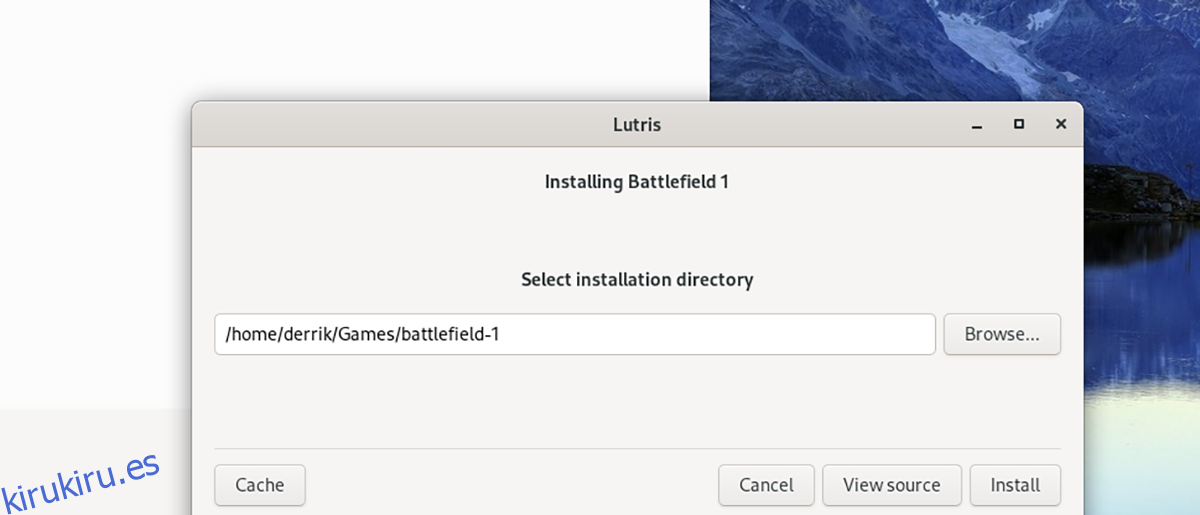
Después de elegir dónde debe instalarse el juego, busque el botón «Instalar» y haga clic en él con el mouse. Cuando selecciona este botón, Lutris comenzará a crear una configuración de Wine para Origin.
Paso 5: En la tercera página del instalador, busque el botón «Continuar». Cuando se selecciona este botón, Lutris descargará Origin EXE y un archivo de secuencia de comandos que permite a los usuarios de Linux actualizar el cliente Origin.
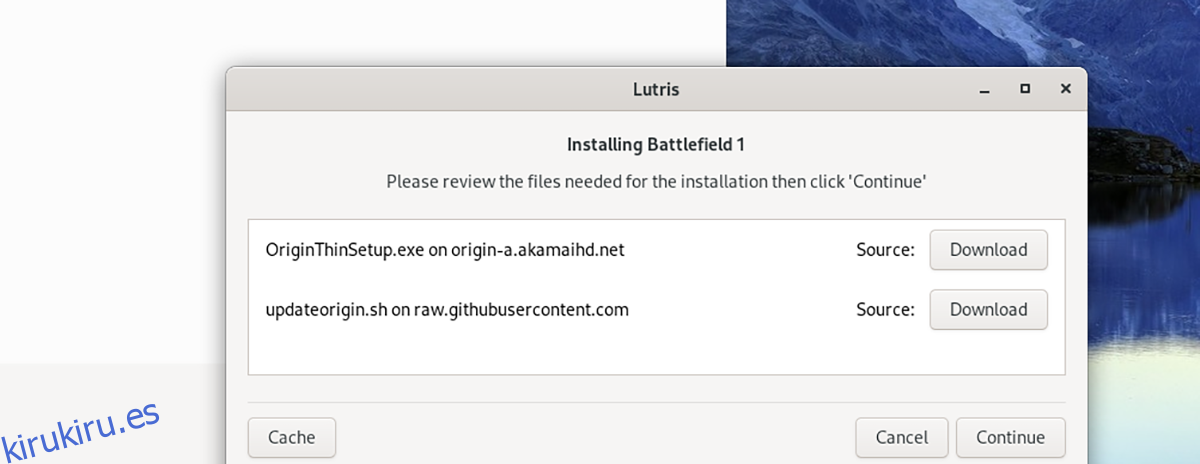
Paso 6: Una vez que Lutris termine de descargar todo, continuará configurando Wine y configurando las cosas. Cuando Lutris termine de configurar, deberá seleccionar su GPU para DXVK. Elija «AMD» o «Nvidia», seguido del botón «Continuar».
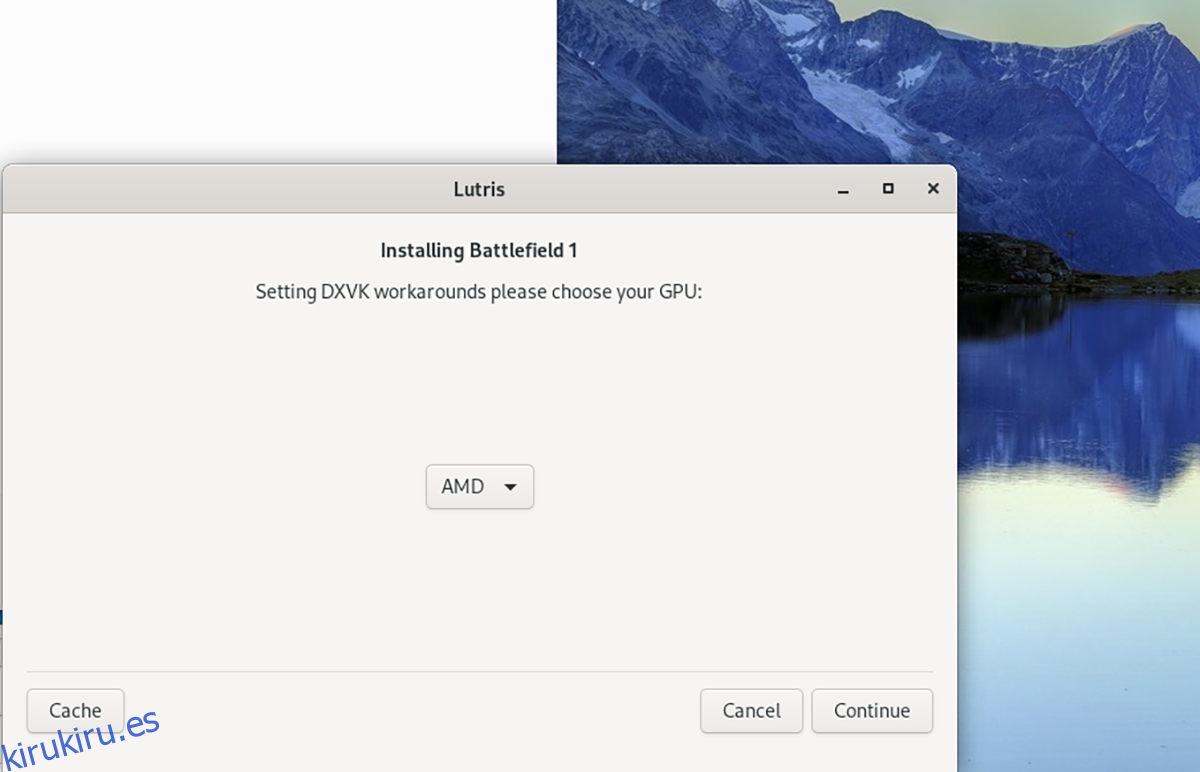
Paso 7: Cuando Lutris haya terminado de configurar DXVK, verá la pantalla «Instalación completada». Haga clic en «Iniciar» para iniciar Origin. Cuando se inicie Origin, inicie sesión en su cuenta. Luego, busca Battlefield 1 en Origin, selecciónalo y descárgalo.

Cuando Origin termine de descargar Battlefield 1 en tu computadora, busca el juego y haz clic en él para iniciarlo. ¡Disfruta y feliz juego!
